Zahrnutie a konfigurácia ClearType v systéme Windows

- 1698
- 278
- Ferdinand Zúbrik
Technológia ClearType nie je pre operačný systém povinná. Väčšina používateľov je však aktívne vítaná. Vysvetlenie jeho širokej popularity je úplne ľahké. Táto technológia uprednostňuje zníženie vizuálneho zaťaženia pri práci s počítačom a tiež pomáha zvýšiť úroveň pohodlia pri čítaní textov s PC.

ClearType znižuje vizuálne zaťaženie pri práci s PC.
Technológia ClearType je špecifická metóda vyhladenia písma, ktorú vykonáva operačný systém, za predpokladu, že sa vykonajú niektoré zmeny v nastaveniach. Z tohto dôvodu sa mnoho neskúsených používateľov snaží zistiť, ako povoliť ClearType na Windows 7, 10 alebo XP.
V údajných akciách nie je nič komplikované, preto je užitočné študovať odporúčania, ako je ClearType nastavený na systémy Windows XP alebo iných operačných systémov, a potom pokračovať v praktických akciách.
Algoritmus inklúzie ClearType v systéme Windows
Predtým, ako začnete študovať praktické odporúčania, ako je ClearType nastavený na Windows 10, 7 alebo XP, musíte úplne pochopiť, ktorý operačný systém je nainštalovaný na vašom osobnom počítači. To je veľmi dôležité, pretože algoritmus akcií sa môže sekvencia vykonávania niektorých krokov meniť.
Nastavenia v systéme Windows XP
Ak je Windows XP nainštalovaný na vašom počítači, budeme konať týmto spôsobom. Spočiatku kliknite na pravý kľúč myši v voľnom priestore na pracovnej ploche. Otvorí sa kontextová ponuka, v ktorej bude parameter „vlastnosti“ posledný v zozname, kliknite na ňu. Ak z niektorých nevysvetliteľných dôvodov to nemôžete urobiť, môžete použiť iným spôsobom. Hneď naladte, že prechody budú musieť mať viac.
Spočiatku prejdite na „Štart“, tu nájdete „ovládací panel“, kliknite a choďte ďalej a nájdete ďalší veľmi dôležitý parameter „Dizajn a téma“. Zostáva to urobiť ďalší prechod kliknutím na odkaz „obrazovku“. Malé dialógové okno pozostávajúce z niekoľkých kariet sa objaví na obrazovke vášho počítača, vyberte kartu „Effects“.
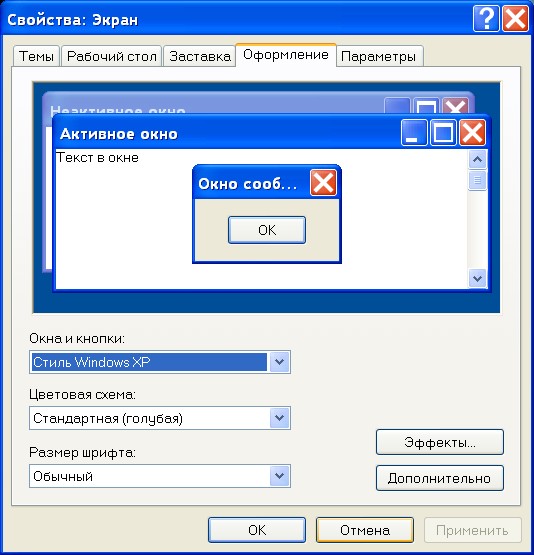
CLERTYPE Windows na XP budú úspešne naladené. Nájdite riadok „Použite nasledujúci spôsob vyhladenia písiem obrazovky“, vedľa nej uvidíte prázdne začiarkavacie políčko, nainštalujte do nej začiarknutie. Teraz sa zobrazí ďalší zoznam Drop -Down, ktorý budete starostlivo skontrolovať, nájdite položku ClearType, vyberte ju.

Zavedenie zmien v nastaveniach je dokončené, zostáva „opýtať“ počítača, aby zohľadnil všetky vykonané zmeny. Aby ste to dosiahli, nie toľko a vy potrebujete dosť, zatvárate každé otvorené okno, stlačte tlačidlo OK.
Nastavenia v systéme Windows 7 a 10
Ak je Windows 7 nainštalovaný do vášho počítača, algoritmus akcie bude trochu iný. Po prvé, musíte pochopiť, že vývojári už zohľadnili želania používateľov používať takúto jedinečnú technológiu, resp. V niektorých prípadoch však stále môže existovať taká skutočnosť, že táto technológia sa ukáže byť odpojená.
Samozrejme neexistujú dôvody na poruchu av tomto prípade. Študujeme pokyny o tom, ako sa ClearType zapne na Windows 7, po ktorom sa problém odstráni. A eliminujte ho, poznáte potrebné odporúčania. Kliknite na tlačidlo „Štart“, teraz venujte pozornosť prázdnemu reťazcu umiestnenému v samom spodku obrazovky. Tento riadok zachytí text šedej farby „Nájdite programy a súbory“. V tomto riadku zapíšte alebo skopírujte a do tohto riadku vložte „ClearType“. Teraz bude k dispozícii aj ďalší zoznam, v ktorom nájde riadok „Nastavenie textu ClearType“, kliknite naň.
Ďalej musíme nájsť parameter „Zapnite ClearType“, blízko ktorého má Chekbox tiež kontrolný bod, čo potvrdzuje vašu túžbu vykonať vhodné zmeny. Potom stlačte tlačidlo „Next“, dohodnite sa, že operačný systém automaticky nainštaloval základné rozlíšenie.
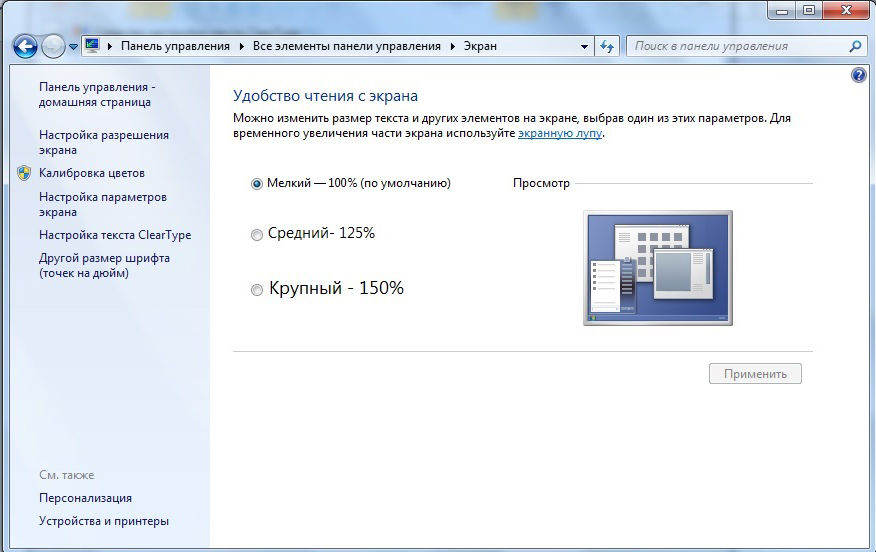
A až potom sme sa konečne dostali k požadovanému účelu. Budete pozvaní, aby ste si vybrali možnosť, ktorá bude pre vás optimálna. Vyskúšajte, experimentujte, vyberte a potom odvážne kliknite na „Ďalej“, zatvorte Master a vyhodnoťte výsledok svojej práce. Ponáhľal som sa potešiť tých, ktorí sa pripravili študovať ďalšiu inštrukciu, ktorá vám umožní zistiť, ako sa na systéme Windows 10 vykonáva ClearType. Algoritmus akcií, ak je vo vašom počítači nainštalovaný systém Windows 10, je úplne identický s tým, ktorý sa práve zvážil.
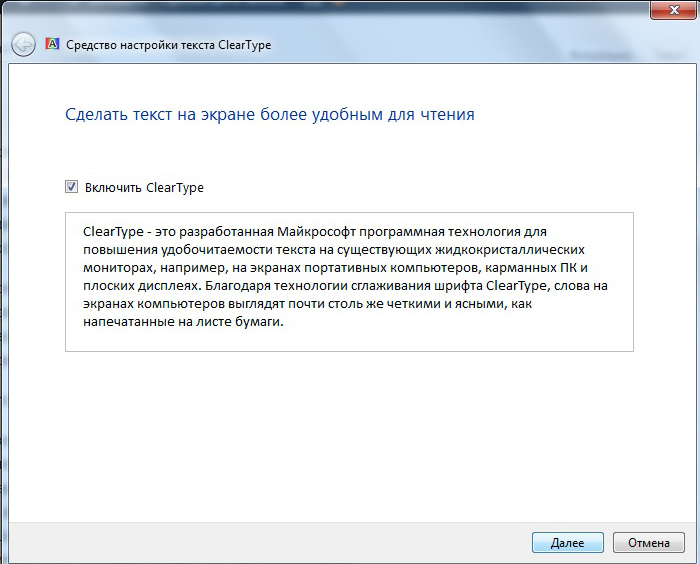
Takže, pretože mnohí musia dlho pracovať pre počítačové vybavenie po dlhú dobu, je lepšie sa ubezpečiť, že vizuálne zaťaženie je minimálne a osobne sa cítite pohodlie pri práci s počítačom, len zmeníte nastavenia, pripojte sa ClearType.
Ako by ste mohli overiť v praktických skúsenostiach, neexistujú žiadne ťažkosti pri nezávislej implementácii potrebných nastavení, takže uhryznite, zabezpečte pohodlné podmienky a zvyšujte úroveň vlastníctva vášho používateľa.

